De Windows 10-jubileumupdate is er, en het bracht veel systeemverbeteringen en wijzigingen in de gebruikersinterface met zich mee. De update bracht ook veel aanpassingsmogelijkheden, dus je kunt in principe bijna elk element van het systeem in- of uitschakelen.
In dit artikel laten we u zien hoe u het Action Center en de Windows Inking-werkruimte uitschakelt. We weten echter niet zeker waarom u het Action Center van de taakbalk wilt verwijderen, omdat het een hub is voor al uw meldingen, maar we denken dat u uw eigen redenen heeft. Misschien vind je het nieuwe ontwerp niet mooi, misschien vind je dat de functionaliteit beter zou moeten zijn, het is aan jou.
Hetzelfde geldt voor de Windows Inking-werkruimte: als je geen touchscreen-apparaat hebt dat geen pennen ondersteunt, hoef je deze functie gewoon niet aan te zetten. Het is meestal uitgeschakeld op alle apparaten zonder touchscreen, maar voor het geval de update het om de een of andere reden heeft ingeschakeld, zul je nu zien hoe je het kunt uitschakelen.
Laten we dus zonder verder oponthoud kijken hoe we het Action Center en de Windows Inking Workspace van de taakbalk kunnen verwijderen:
- Ga naar de Windows 10 Instellingen-app
- Ga naar Personalisatie> Taakbalk
- Klik nu op Systeempictogrammen in- of uitschakelen
- Zoek de Windows Inking Workspace en het Action Center en schakel ze eenvoudig uit
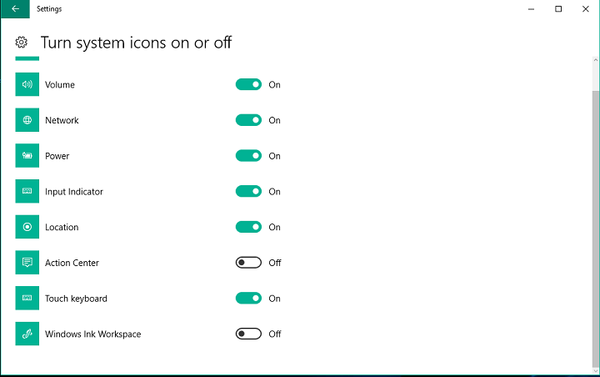
Zodra u dit heeft gedaan, ziet u deze twee pictogrammen niet in de taakbalk. Als u ze terug wilt halen, herhaalt u het proces van bovenaf, maar schakelt u logischerwijs deze sleepfuncties in.
Als je vragen of opmerkingen hebt, laat het ons dan hieronder weten.
 Friendoffriends
Friendoffriends
![Microsoft introduceert Windows 8.1 Enterprise Preview [download]](https://friend-of-friends.com/storage/img/images/microsoft-rolls-out-windows-81-enterprise-preview-[download].jpg)
![Windows 8 Pro Discount Upgrade van Windows XP en ontvang 15% korting [zakelijke gebruikers]](https://friend-of-friends.com/storage/img/images/windows-8-pro-discount-upgrade-from-windows-xp-and-get-15-off-[business-users]_2.jpg)
